Kuinka tyhjentää Windows 10 -pikakäyttöhistoria File Explorerissa
Microsoft Windows 10 / / March 18, 2020
Viimeksi päivitetty

Windows 10: n pikakäyttöominaisuuden avulla pääset helposti käyttämiin tiedostoihin ja kansioihin helposti. Voit kuitenkin tyhjentää sen säännöllisesti.
Windows 10 tuo File Exploreriin käyttöön uuden ominaisuuden, nimeltään ”Pikakäyttö”. Se korvaa Suosikit-ominaisuuden, joka oli aiemmissa Windows-versioissa. Uusi ominaisuus antaa sinulle pääsyn helposti käyttämiin tiedostoihin ja kansioihin riippumatta niiden sijainnista, ts. Verkon sijainnista tai OneDrive-tiedostosta.
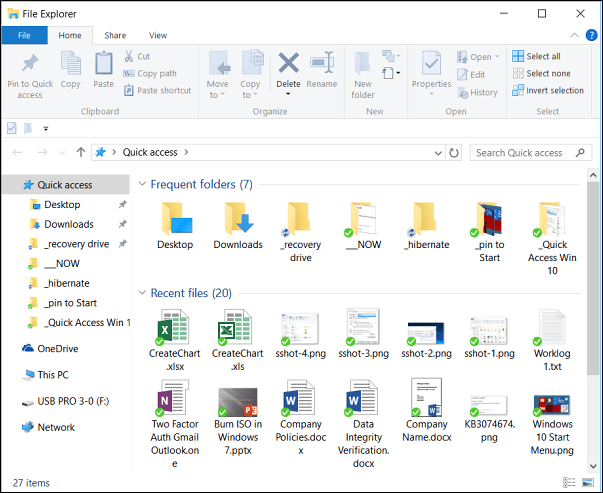
Windows 10: n uusi pikakäyttöominaisuus File Explorerissa
Pikakäyttö voi nopeuttaa työnkulkua ja parantaa tuottavuutta. Se tekee siitä, että sinun ei tarvitse navigoida tiedostoon tai kansioon, joka on haudattu syvälle tiedostojärjestelmän hakemistoon. Saatat kuitenkin haluta poistaa pikakäyttöhistorian ajoittain, jos haluat ylläpitää tietosuojaa tai aloittaa uudelleen.
Tyhjennä Windows 10: n pikakäyttöhistoria
Napsauta Käynnistä ja tyyppi: tiedostojen etsintävaihtoehdot ja paina Enter tai napsauta hakutulosten yläosassa olevaa vaihtoehtoa.
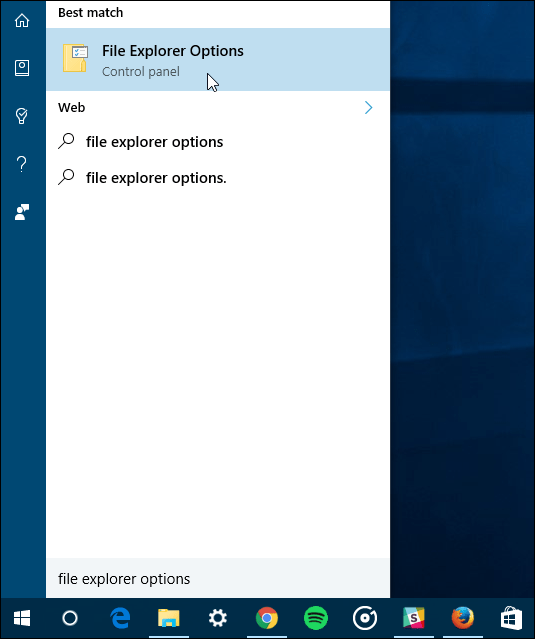
Nyt Tietosuoja-osiossa varmista, että molemmat ruudut on valittu viimeksi käytettyjen tiedostojen ja kansioiden pikakäytössä ja napsauta Poista-painiketta.
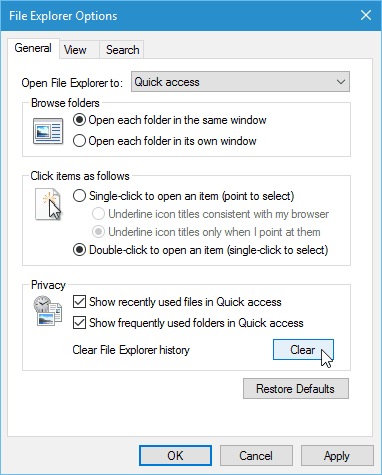
Se siitä. Tämä on hyödyllistä, jos työskentelet erilaisten projektien parissa ja sinun on aloitettava puhdas taulukko uusia tiedostoja ja kansioita. Se auttaa myös yksityisyyttäsi, koska et näytä kohteita, joihin käyt paljon. Kun ihmiset ohittavat tai katsovat olkapäällesi, et ehkä halua tiettyjen asioiden näkyvän.
Jos et ole Pikakäytön fani, voit tee Windows 10 avaa File Explorer tähän tietokoneeseen.
Lisätietoja File Explorerin käytöstä on artikkelissamme vinkkejä tiedostojen ja kansioiden hallintaan Windows 10: ssä.
Mikä on mielipiteesi Windows 10: n pikakäyttönäkymästä? Oletko fani tai mieluummin klassinen This PC -näkymä? Kerro meille alla olevassa kommenttiosassa.


